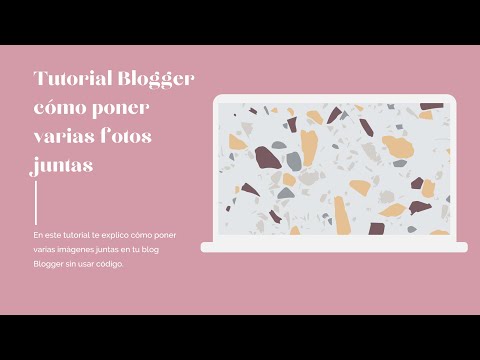Los blogueros generalmente cambian los fondos de los blogs para hacer que su blog sea más atractivo visualmente para los visitantes. Sin embargo, una imagen de fondo que se agrega incorrectamente puede confundir al espectador y hacer que los visitantes naveguen fuera de su blog. Para agregar un fondo de blog correctamente, es importante utilizar los códigos HTML correctos.
Pasos

Paso 1. Vaya a la página HTML de su blog
Si está editando su blog sin conexión, puede abrirlo en Dreamweaver para cambiar el HTML. Los servicios de blogs como Blogger le permiten cambiar HTML en línea yendo a la página Diseño y seleccionando la pestaña "Editar HTML". Debe poder acceder a los códigos HTML de su blog, y la forma de hacerlo puede variar mucho según los servicios y métodos de blogs que utilice.

Paso 2. No intente buscar una imagen separada con un color diferente si todo lo que desea hacer es cambiar el color de fondo
En su lugar, puede simplemente editar su HTML para cambiar el color existente al que desee.
- Busque "carta de colores HTML" en Internet. Debería poder encontrar una tabla que muestre diferentes colores junto con su nombre de color y su número HEX (hexadecimal). El número HEX es el número utilizado dentro del HTML, por lo que debe recordar el número HEX para el color particular que desea como fondo.
-
Busque el código en su blog que define el color de fondo. Se verá así.
- cuerpo {
- color de fondo: #XXXXXX;

Paso 3. Verá el número HEX del color existente en lugar de las X que se muestran en el código de muestra
Cambie el número HEX por el número del color que desee como fondo. Después de guardar y aplicar el nuevo HTML, verá el nuevo color como fondo
Método 1 de 1: Agregar una imagen de fondo de blog

Paso 1. Seleccione la imagen que desea agregar como fondo
Hay muchos sitios web que te permiten descargar fondos de blogs o puedes usar una imagen que ya está guardada en tu computadora.

Paso 2. Sube la imagen
Los sitios web de alojamiento de fotos como Picasa, Flickr y Photobucket le permiten cargar imágenes de forma gratuita. El servicio de alojamiento de su blog también puede permitirle cargar imágenes de forma similar a como se aloja el resto de su blog.

Paso 3. Obtenga la URL de la imagen
Para hacer esto, debe abrir la imagen en su navegador de Internet y copiar la URL donde se muestra.

Paso 4. Inserte el código para agregar una imagen como fondo
Aquí está el código HTML.
-
- cuerpo {
- background-image: url (URL de la imagen);
- Debe agregar el código donde comienza el cuerpo del HTML de su blog. Reemplaza "URL de la imagen" con la URL completa donde se encuentra tu imagen.

Paso 5. Guarde los cambios después de editar HTML y ver su blog
Debería ver la imagen agregada como fondo.